通過Web網管切換到命令行-網絡運維
2020-05-07 17:33 作者:艾銻無限 瀏覽量:
大家好,我是一枚從事IT外包的網絡運維工程師,今天和大家分享的是,如何在web頁面管理中切換到命令行界面。
通過Web網管切換到命令行界面
前提條件
· 需要加載putty軟件,且僅IE瀏覽器支持通過Web網管切換到命令行界面。在使用IE瀏覽器首次通過Web網管切換命令行界面時,IE瀏覽器會彈出提示框。單擊提示框中的“下載telnet客戶端”,下載putty.exe。下載完成后,單擊此提示框中的“配置路徑”,選擇已下載的putty.exe,再單擊提示框中的“確認”。再次點擊界面右下角的“CLI”,可以切換到命令行界面。
· 使用IE瀏覽器時,安全級別只能設置為“低”。
請在瀏覽器菜單欄中選擇“工具 > Internet選項 > 安全”,選擇區(qū)域“Internet”,單擊“自定義級別”,選中“對未標記為可安全執(zhí)行腳本的ActiveX控件初始化并執(zhí)行腳本”、“對標記為可安全執(zhí)行腳本的ActiveX控件執(zhí)行腳本*”、“運行ActiveX控件和插件”和“活動腳本”的“啟用”。選擇區(qū)域“本地Intranet”和“受信
任的站點”,分別設置區(qū)域級別為“低”。以上選項位置以IE(Internet Explorer)8.0為例說明。
· 如果需要將Web網管切換到命令行界面,需要注意以下幾點:
1. 當前操作系統(tǒng)用戶需要具有管理權限。
2. 設備僅呼出telnet客戶端,即設備僅發(fā)起telnet連接,后續(xù)連接情況無法判斷。
3. 不支持通過url地址或地址、端口的映射環(huán)境訪問CLI控制臺。
操作步驟
1、登錄Web網管后,點擊界面右下角的“CLI”,如圖1所示,可以調出命令行界面窗口。
圖1 切換界面

2、輸入已配置的Telnet用戶名和密碼登錄設備,如圖2所示。這樣,用戶就可以通過命令行對路由器進行管理和維護。
圖2 命令行界面
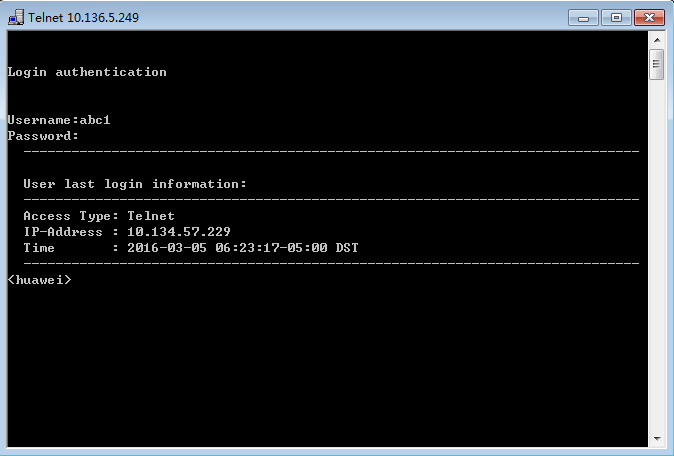
使用Web網管的注意事項
· Web系統(tǒng)支持多瀏覽器。可通過Firefox 46及以后版本、Chrome 46及以后版本、IE(Internet Explorer)10.0及以后版本或者Windows Edge瀏覽器登錄Web系統(tǒng)。如果在使用IE(Internet Explorer)8.0登錄Web系統(tǒng)的過程中出現顯示異常,請嘗試更新IE(Internet Explorer)10.0的版本或者使用更高版本。· 使用IE瀏覽器時,如果用戶需要使用界面右下角的“CLI”切換到命令行界面或者希望傳輸文件時,安全級別只能設置為“低”。請在瀏覽器菜單欄中選擇“工具 > Internet選項 > 安全”,選擇區(qū)域“Internet”,單擊“自定義級別”,選中“對未標記為可安全執(zhí)行腳本的ActiveX控件初始化并執(zhí)行腳本”、“對標記為可安全執(zhí)行腳本的ActiveX控件執(zhí)行腳本*”、“運行ActiveX控件和插件”和“活動腳本”的“啟用”。選擇區(qū)域“本地Intranet”和“受信任的站點”,分別設置區(qū)域級別為“低”。以上選項位置以IE(Internet Explorer)10.0為例說明。
· 使用Firefox瀏覽器時,請務必在瀏覽器菜單欄中選擇“工具 > 選項 > 內容”,勾選“啟用JavaScript”,然后在瀏覽器菜單欄中選擇“工具 > 選項 > 隱私”,勾選“接受站點的cookie”和“接受第三方cookie”,否則Web界面將無法顯示。以上選項位置以Firefox 46為例說明。
· 使用Chrome瀏覽器時,請務必在瀏覽器菜單欄中選擇“設置 > 顯示高級設置 > 隱私設置 > 內容設置”,“JavaScript”設置為“允許所有網站運行JavaScript(推薦)”,“Cookie”設置為“允許設置本地數據(推薦)”,否則Web界面將無法顯示。以上選項位置以Chrome 46為例說明。
· 使用Windows Edge瀏覽器時,請務必在瀏覽器菜單欄中選擇“設置 > 查看高級設置 > Cookie > 不阻止Cookie”,否則Web界面將無法顯示。以上選項位置以Windows Edge 25為例說明。
· 當設備的軟件版本變化后,例如軟件版本的升級或者回退操作,使用Web網管前,建議清除瀏覽器緩存,否則可能導致頁面顯示異常。
§ 使用IE瀏覽器時,請在瀏覽器菜單欄中選擇“工具 > Internet選項 > 常規(guī)”,單擊“刪除”,勾選“Internet臨時文件”和“Cookie”,單擊“刪除”,清除瀏覽器緩存。以上選項位置以IE(Internet Explorer)10.0為例說明。
§ 使用Firefox瀏覽器時,請在瀏覽器菜單欄中選擇“工具 > 選項 > 隱私”,單擊“清空近期歷史記錄”,勾選“Cookie”和“緩存”,單擊“立即清除”,清除瀏覽器緩存。以上選項位置以Firefox 36為例說明。
§ 使用Chrome瀏覽器時,請在瀏覽器菜單欄中選擇“設置 > 顯示高級設置 > 隱私設置 > 清除瀏覽數據”,勾選“刪除Cookie以及其他網站數據和插件數據”,單擊“清除瀏覽器數據”,清除瀏覽器緩存。以上選項位置以Chrome 35為例說明。
§ 使用Windows Edge瀏覽器時,請在瀏覽器菜單欄中選擇“設置 > 選擇要清除的內容”,勾選“瀏覽歷史記錄”和“Cookie和保存的網站數據”,單擊“清除”,清除瀏覽器緩存。以上選項位置以Windows Edge 25為例說明。
· Web系統(tǒng)不支持瀏覽器自帶的后退、前進、刷新等按鈕,使用這些按鈕可能會導致Web頁面直接回退到登錄界面。
· Web系統(tǒng)長時間運行后,可能會出現瀏覽器占用內存不斷增大,從而導致無法登錄Web頁面或者Web頁面顯示異常等問題。在這種情況下,請重啟IE瀏覽器,打開Web頁面重新登錄。
艾銻無限科技專業(yè):IT外包、企業(yè)外包、北京IT外包、桌面運維、弱電工程、網站開發(fā)、wifi覆蓋方案,網絡外包,網絡管理服務,網管外包,綜合布線,服務器運維服務,中小企業(yè)it外包服務,服務器維保公司,硬件運維,網站運維服務
以上文章由北京艾銻無限科技發(fā)展有限公司整理
相關文章
 關閉
關閉




